- Manfaat Uninstall Aplikasi Tidak Penting di Laptop Menambah Ruang Penyimpanan Meningkatkan Kecepatan Komputer Meningkatkan Keamanan Laptop
- Cara Uninstall Aplikasi di Laptop Windows 7 hingga 11 Cara Uninstall Aplikasi di Laptop Windows 7 Cara Uninstall Aplikasi di Laptop Windows 8 Cara Uninstall Aplikasi di Laptop Windows 10 Uninstall dari Menu Start Uninstall dari Pengaturan Uninstall dari Control Panel (Untuk Program)
- Cara Uninstall Aplikasi di Laptop Windows 11 Uninstall dari Menu Start Uninstall dari Pengaturan Uninstall dari Control Panel
Bagaimana cara uninstal aplikasi di laptop? Ternyata melakukan uninstall pada aplikasi di laptop juga memberikan manfaat.
Berikut adalah penjelasan mengenai manfaat melakukan uninstall pada aplikasi laptop dan cara uninstall pada laptop dengan windows 7 hingga 11. Simak ulasan di bawah ini:
Manfaat Uninstall Aplikasi Tidak Penting di Laptop
Menurut PC Matic, melakukan uninstall terhadap aplikasi yang tidak penting atau tidak terpakai dapat memberikan manfaat terhadap laptop. Manfaat tersebut di antara lain:
SCROLL TO CONTINUE WITH CONTENT
Menambah Ruang Penyimpanan
Seperti yang kita ketahui, semakin banyak aplikasi yang terpasang semakin banyak juga ruang penyimpanan yang dibutuhkan. Jika sebagian aplikasi di-uninstall, maka ruang penyimpanan bertambah.
Meningkatkan Kecepatan Komputer
Selain menghabiskan banyak ruang penyimpanan, terlalu banyak aplikasi juga menyebabkan kinerja laptop menjadi lambat. Apabila sebagian aplikasi berhasil dihapus, hal ini dapat mempercepat kinerja laptop.
Meningkatkan Keamanan Laptop
Menghapus sebagian aplikasi dapat melindungi laptop dari adanya risiko security patch, berupa pencurian informasi pribadi.
Cara Uninstall Aplikasi di Laptop Windows 7 hingga 11
Setelah mengetahui manfaat dari uninstall aplikasi tak terpakai di laptop, berikut adalah cara uninstall aplikasi di laptop dengan Windows 7 sampai 11.
Cara Uninstall Aplikasi di Laptop Windows 7
Menurut laman resmi Microsoft, cara uninstall aplikasi atau program dapat dilakukan dengan langkah-langkah berikut:
- Klik tombol "start" di bagian kiri bawah yang ada simbol microsoft
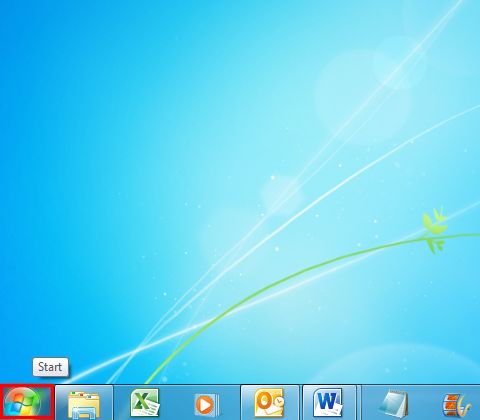 Foto: support.microsoft.com Foto: support.microsoft.com |
- Pada bagian kanan, klik "control panel"
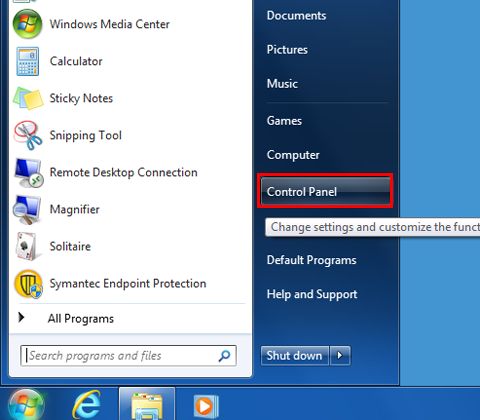 Foto: support.microsoft.com Foto: support.microsoft.com |
- Pilih bagian bawah "programs" dan klik "Uninstall a program"
 Foto: support.microsoft.com Foto: support.microsoft.com |
- Windows akan melampirkan seluruh program yang terpasang di laptop dan pilih aplikasi mana yang ingin di-uninstall. Silahkan klik nama aplikasi tersebut, berikut adalah contohnya:
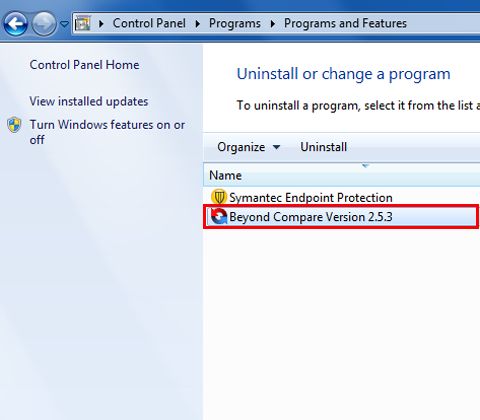 Foto: support.microsoft.com Foto: support.microsoft.com |
- Kemudian bagian atas klik "uninstall" dan klik "yes" saat muncul pertanyaan seperti berikut:
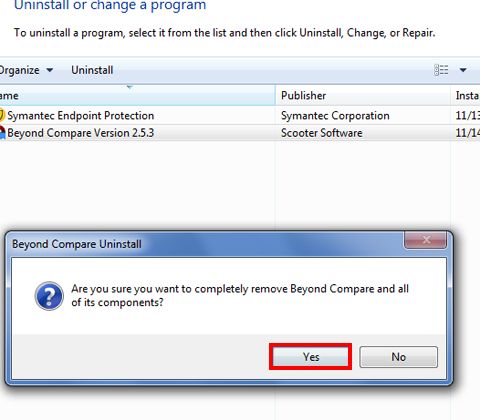 Foto: support.microsoft.com Foto: support.microsoft.com |
- Jika sudah, kamu akan menerima notifikasi bahwa aplikasi berhasil dihapus.
Cara Uninstall Aplikasi di Laptop Windows 8
Berikut adalah cara uninstall program dan aplikasi di laptop Windows 8
- Pertama, pilih menu windows key yang ada di sebelah kiri bawah
- Jika menu sudah terlihat, cari logo aplikasi yang hendak dihapus dan klik uninstall
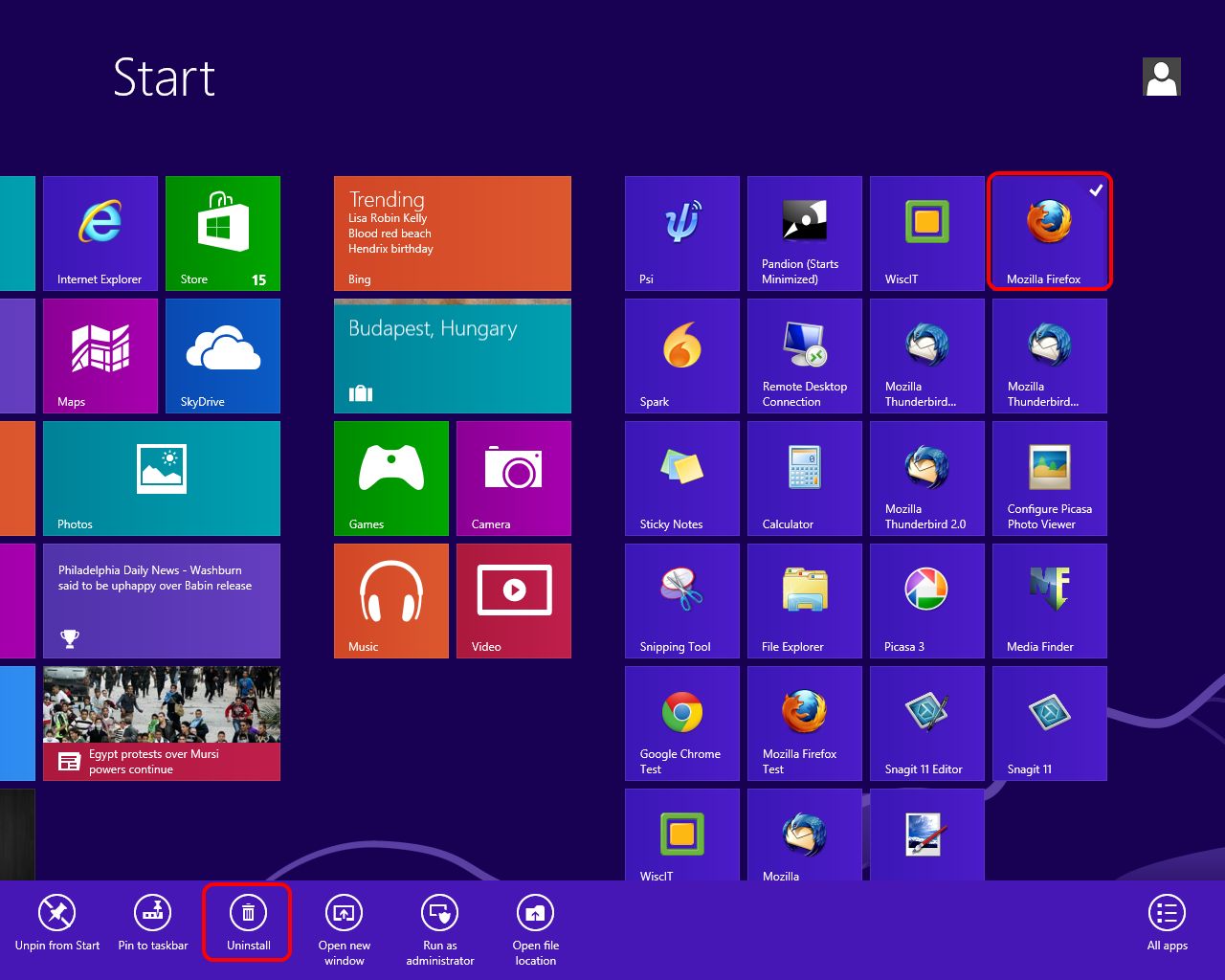 Foto: University of Wisconsin System/kb.wisc.edu Foto: University of Wisconsin System/kb.wisc.edu |
- Setelah itu menu Program dan Feature akan muncul. Pastikan aplikasi yang dipilih sudah benar kemudian klik "uninstall"
 Foto: University of Wisconsin System/kb.wisc.edu Foto: University of Wisconsin System/kb.wisc.edu |
Itulah cara yang bisa dilakukan jika ingin menghilangkan atau menghapus aplikasi di laptop Windows 8.
Cara Uninstall Aplikasi di Laptop Windows 10
Apabila laptop yang aplikasinya hendak dihapus menggunakan Windows 10, berikut cara yang bisa dilakukan:
Uninstall dari Menu Start
Klik "Start", cari aplikasi atau program yang hendak dihapus. Tahan lama menggunakan mouse click sebelah kiri atau kanan dan pilih "uninstalll"
Uninstall dari Pengaturan
Klik "Start", kemudian pilih "Setting/Pengaturan", kemudian Apps ⇒ Apps & Features. Kemudian pilih aplikasi yang hendak dihapus dan klik "Uninstall".
Uninstall dari Control Panel (Untuk Program)
Di bagian kolom pencarian ketik "Control Panel" kemudian pilih dari hasil yang muncul. Klik Programs ⇒ Programs & Features. Tahan lama menggunakan mouse click sebelah kiri atau kanan kemudian pilih program yang hendak dihapus dan klik "Uninstall".
Cara Uninstall Aplikasi di Laptop Windows 11
Cara uninstall aplikasi di laptop di Windows 11 dapat melakukan langkah-langkah berikut:
Uninstall dari Menu Start
Klik "Start" , kemudian pilih All Aps dan cara aplikasi yang hendak dihapus. Tahan lama menggunakan mouse click sebelah kiri atau kanan, kemudian klik "Uninstall"
Uninstall dari Pengaturan
Klik "Start", pilih "Setting", kemudian Apps ⇒ Apps & Features. Cari aplikasi yang akan dihapus, kemudian pilih "More" ⇒ "Uninstall".
Uninstall dari Control Panel
Cara termudah selanjutnya adalah uninstall aplikasi dari control panel. Caranya, pilih "Control Panel" dan ketik nama aplikasi yang akan dihapus. Pilih "Programs" ⇒ Programs and Features, kemudian Tahan lama menggunakan mouse click sebelah kiri atau kanan dan ikuti instruksi yang muncul di layar.
Demikian informasi tentang cara uninstall aplikasi di laptop Windows 8 hingga Windows 11. Semoga bermanfaat dan memberikan solusi bagi Anda yang ingin menghapus program atau aplikasi di laptop.
(des/fds)




















































